Cómo reproducir discos Blu-ray en Windows 11/10
Cuando se trataba de dispositivos de almacenamiento externo, que no necesitan energía, los disquetes(Floppy Disks) , los reproductores de DVD(DVD Players) y los CD eran algunas opciones populares hace una década. Luego vino el Blu-ray Disc(Blu-ray Disc) . En el mundo actual de videos y juegos 4K, que requieren un tamaño de datos de 10 a 20 GB, la necesidad de un dispositivo de almacenamiento portátil era muy necesaria. Ahí es donde Blu-ray Disc entró en escena. Windows 11/10 no tiene ningún software dedicado que pueda reproducirlos, por lo que en esta publicación, compartiremos cómo puede reproducir Blu-ray usando el software de reproducción de Blu-ray gratuito(Blu-ray player software) .
Reproducir discos Blu-ray en Windows 11/10
¿Necesitas un reproductor de Blu-ray?
Esa es una pregunta brillante. Aquí está el trato. Si tiene el disco y desea reproducirlo, tiene dos opciones: reproductor de Blu-ray o software o contenido extraído de la fuente. Si el contenido ya está copiado, puede reproducirlo con cualquier reproductor, pero necesita el software para reproducirlo con el reproductor externo. En este momento, vamos a hablar sobre el software que puede hacerlo por usted. Así que inserte el disco Blu-ray en su reproductor y use este software para reproducirlo.
Software de reproducción de Blu-ray(Blu-ray) para Windows 11/10
Siempre hemos visto software que permite a los consumidores reproducir formatos que nunca fueron compatibles con Windows . Lo mismo ocurre con Windows 11/10 , que es mejor en comparación con su versión anterior, con soporte nativo para MKV y otros formatos.
- Reproductor de multimedia VLC
- MarcaMKV
- Reproductor de Blu-ray LEAW
Pruebe(Try) cada uno de ellos con un disco Blu-Ray(Blu-Ray) real o un ISO creado a partir del disco Blu-Ray(Blu-Ray) .
1] reproductor multimedia VLC
Es la mejor opción que tienes, y con su reputación de reproducir casi cualquier formato, no hay mejor solución alternativa. Los desarrolladores(Developers) detrás de este reproductor han desarrollado libbluray , que es una biblioteca de código abierto(open-source) diseñada para la reproducción de discos Blu-Ray(Blu-Ray Discs) para reproductores multimedia, como VLC o MPlayer.
VLC también ofrece eliminar algunas protecciones de Blu-ray, incluidas AACS , BD+ DRM . Sin embargo, es limitado y debe agregar las claves para descifrar y jugar. Entonces, en resumen, no puede piratear videos con derechos de autor, pero si posee un video, puede obtener las claves y reproducirlo en su PC.
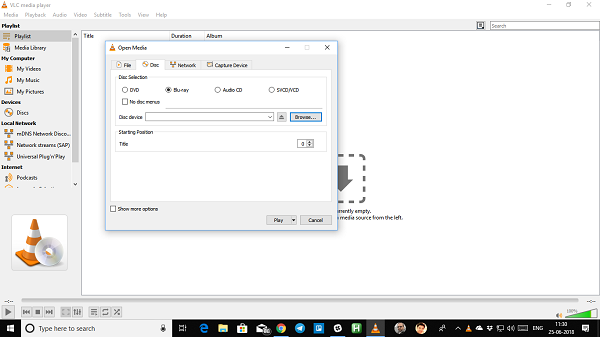
Suponiendo que tiene el disco Blu-ray(Blu-ray) en su unidad de Blu-ray(Blu-ray) externa y disfruta de los videos sin tener que convertirlos a un archivo digital.
- Abra el reproductor multimedia VLC > Media > Open Disc
- Seleccione Blu-ray de la opción y luego busque para ubicar la carpeta que tiene la película.
- Comience(Start) a reproducir películas Blu-ray en Windows con VLC .
Utilice(Please) la versión de escritorio para jugar esto. Dicho esto, solo reproduce discos Blu-ray(Blu-ray) con bibliotecas AACS expuestas. Entonces, ¿cómo juegas con los demás? Necesitará dos archivos: base de datos de claves(keys database) y biblioteca dinámica AACS(AACS dynamic library) . Siga los pasos a continuación:
- Descargue los archivos de vlc-Bluray.whoknowsmy.name . Su navegador puede arrojar una advertencia de 'certificado caducado'. Si es así, puede usar su discreción para proceder o no.
- Copie y pegue el archivo de la base de datos de claves en C:ProgramDataaacs. Es posible que deba mostrar la carpeta.
- Copie(Copy AACS) la biblioteca dinámica AACS (libaacs.dll) y colóquela en su directorio VLC .
Se asegurará de que pueda reproducir Blu-ray en Windows 11/10 , incluidos aquellos para los que se expone la clave.
2] HacerMKV
Este convertidor de video puede convertir incluso los formatos encriptados en un formato que puede reproducir fácilmente en su PC con Windows 11/10. Se convierte en formato MKV , que puedes reproducir usando la capa del reproductor VLC . La ventaja del formato MKV es que puede almacenar varias pistas de video/audio con toda la metainformación y conservar los capítulos.
Nota:(Note:) No alentamos a nadie a copiar contenido protegido por la ley. Úselo solo para uso personal.
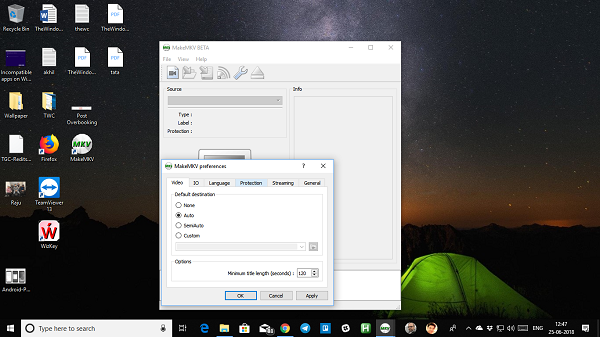
Aquí está la lista de características:
- Lee discos DVD(Reads DVD) y Blu-ray , incluidos aquellos protegidos con las últimas versiones de AACS y BD+
- Conserva todas las pistas de video y audio, incluido el audio HD, la información de los capítulos, la metainformación (idioma de la pista, tipo de audio)
- Reclamaciones por Conversión Rápida.
- Puede transmitir videos.
- Disponible para Windows , Mac OS X y Linux
Descárgalo desde aquí.(here.)
3] Reproductor de Blu-ray LEAW
Si está buscando un reproductor que pueda reproducir videos desde su reproductor de Blu-ray(Blu-ray) , esto es lo que necesita. Es una alternativa a VLC y es gratuito. A continuación(Below) se muestra la lista de características:
- Admite subtítulos y pistas de audio.
- Admite varias tecnologías avanzadas de decodificación de audio, incluidas Dolby , AAC , TrueHD , DTS-HD y DTS 5.1
- Controles multimedia estándar.
- Puede crear y reproducir listas de reproducción.
- Fondo y máscara de programa personalizado.
- El administrador de energía(Power Manager) incorporado le permite ver el estado de energía de la PC o la computadora portátil y realizar configuraciones para proteger la batería.
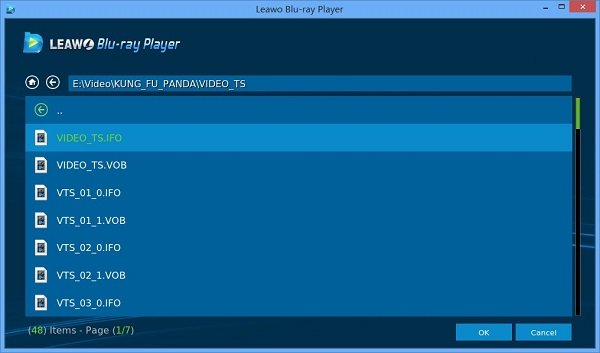
Además de reproducir el formato Blu-ray , también puede reproducir AVI , MPEG , WMV , MP4 , FLV , RMVB , MOV , Xvid , 3GP, etc. y videos HD de hasta 1080P en HD MP4 , HD AVI , HD MOV , HD TS , HD TRP , HD VOB , HD MPG , HD WMV , HD ASF .
Descárgalo desde aquí(here) .
Dicho esto, Blu-ray es un desastre, para ser muy honesto, y esto ha sucedido antes con cualquier formato nuevo. Tendrá que depender del reproductor incorporado que viene con la unidad y usarlo o usar uno de los reproductores mencionados anteriormente.
¿Puedes reproducir Blu-ray en una PC sin una unidad de Blu-ray(Blu-ray) ?
Sí, puedes jugar si tienes una copia exacta del formato Drive-in de una imagen. Puede montar la imagen en el reproductor, reproducir el formato Blu-ray y reproducir el video que contiene. Al igual que el reproductor decodificaría el formato y lo reproduciría en la pantalla, este software hace lo mismo excepto que no necesita el hardware.
¿Puedo usar el software de grabación de discos para grabar un disco Blu-Ray(Blu-Ray) ?
Si bien puede, principalmente si tiene un ISO , pero lo mejor para grabar una unidad Blu-Ray(Blu-Ray Drive) es usar un software que lo admita u ofrezca un perfil que garantice que puede grabar correctamente el formato. Si tiene una unidad, puede crear una copia directamente usando el disco y el software.
¿Se puede conectar un reproductor de Blu-ray(Blu-ray) a una PC?
Si su monitor tiene un puerto de entrada HDMI(HDMI-in) , entonces debería poder conectarle el reproductor de Blu-ray(Blu-ray) y luego cambiar el puerto HDMI . Ahora debería transmitir el contenido como lo haría en la televisión o en cualquier otra pantalla. Dicho esto, si bien puedes conectarte a la PC, pero en cierto modo, pensaste.
Related posts
Cómo grabar CD, DVD y discos Blu-ray en Windows 11/10
Cómo grabar CD, DVD y discos Blu-ray en Windows
Cómo reproducir discos Blu-Ray en su computadora
Cómo mostrar Details pane en File Explorer en Windows 10
Cómo usar Charmap and Eudcedit Herramientas incorporadas de Windows 10
Cómo medir Reaction Time en Windows 11/10
Cómo agregar un Trusted Site en Windows 10
¿Qué es un PLS file? ¿Cómo crear un PLS file en Windows 11/10?
Microsoft Intune no se sincronizan? Force Intune para sincronización en Windows 11/10
Cómo crear un Radar Chart en Windows 11/10
¿Qué es un PPS file? ¿Cómo convertir PPS a PDF en Windows 11/10?
Cómo abrir System Properties en Windows 10 Control Panel
Taskbar Notificaciones que no se muestran en Windows 10
¿Cómo probar Webcam en Windows 11/10? ¿Está funcionando?
Cómo habilitar o deshabilitar Win32 Long Paths en Windows 10
Fix Bluetooth Retardo de sonido en Windows 10
Habilitar Network Connections mientras está en Modern Standby en Windows 10
¿Qué es el Windows.edb file en Windows 10?
Best Laptop Battery Test software & Diagnostic tools para Windows 10
Cómo cambiar las unidades de disco duro en Windows 10 con Hot Swap
